如何在Android Studio中添加ImageView
本文将为您提供在Android Studio中添加ImageView的详细指南。在开始主题之前,让我们先了解什么是Android Studio,以及什么是ImageView。
什么是Android Studio?
Android Studio是用于Android应用开发的官方集成开发环境(IDE)。它基于IntelliJ IDEA平台,并提供一套工具和功能,用于设计、构建和测试Android应用程序。Android Studio包括一个模拟器,用于在虚拟设备上测试应用程序,一个具有高级代码完成功能和分析功能的代码编辑器,以及用于调试和分析应用程序性能的工具。
什么是Android Studio中的ImageView?
在Android Studio中,ImageView是一种UI元素,用于在布局中显示图像。它是View类的一个子类,可以像其他UI元素(例如TextView或Button)一样添加到布局中。ImageView用于在Android应用程序中显示图像,并且可以配置为缩放、裁剪或调整所显示图像的纵横比。
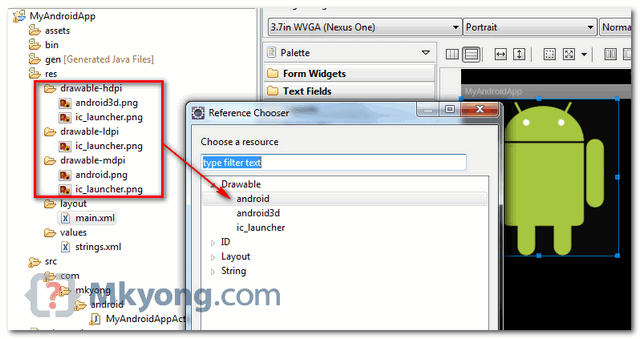
ImageView可以显示来自各种来源的图像,包括本地资源、资产和网络资源。要在ImageView中显示图像,可以使用setImageResource()方法设置图像资源,或者使用Glide或Picasso等第三方库从URL异步加载图像。
除了显示图像,ImageView还可以用于处理用户交互,例如触摸事件,使用事件监听器。可以在ImageView上设置OnClickListener来处理点击事件,例如,当用户点击图像时执行动作。
在Android Studio中添加ImageView的步骤
如果按照下面的步骤进行操作,向Android Studio项目中添加ImageView可以是一个简单的任务。在开始之前,请确保您对Android Studio IDE有基本的了解,并且已创建了一个新项目。
1. 找到要添加ImageView的布局文件
第一步是找到要添加ImageView的布局文件。这通常位于您的项目的app / res / layout目录中。
2. 从Palette拖放ImageView:
在Android Studio中,您可以使用Palette将UI元素拖放到您的布局中。在Palette中找到ImageView元素,然后将其拖放到布局中。或者,您可以右键单击布局,然后从上下文菜单中选择“插入”,然后选择“ImageView”。
3. 配置ImageView属性:
在将ImageView添加到布局后,可以配置其属性。在“属性”面板中,可以设置图像资源,调整大小和位置,以及设置其他属性,例如缩放类型。
要设置图像资源,请在布局编辑器中单击ImageView,然后导航到“属性”面板。单击“srcCompat”属性,然后从资源选择器中选择要使用的图像。也可以使用ImageView的“setImageResource”方法以编程方式设置图像。
要调整ImageView的大小和位置,可以使用布局编辑器或以编程方式设置布局参数。在布局编辑器中,可以单击并拖动ImageView以调整其位置,或者使用“约束”面板来相对于其他UI元素设置ImageView的位置约束。也可以使用ImageView的“setLayoutParams”方法以编程方式设置布局参数。
4. 向项目添加图像:
在可以设置ImageView的图像资源之前,需要将图像添加到项目的资源中。为此,请在项目的“res”文件夹中创建一个名为“drawable”的新目录。然后,将图像文件添加到此目录中。Android Studio会自动生成用于设置ImageView的图像的图像资源ID。
5. 以编程方式设置图像资源:
在某些情况下,您可能希望以编程方式设置ImageView的图像资源。要做到这一点,可以使用ImageView的“setImageResource”方法。例如,如果您的项目资源中有ID为“my_image”的图像资源,您可以将其设置为ImageView的图像,如下所示:
ImageView imageView = findViewById(R.id.my_image_view);
imageView.setImageResource(R.drawable.my_image);
这段代码从布局中检索到ID为“my_image_view”的ImageView,然后将其图像资源设置为“my_image”。
6. 测试:
最后,在模拟器或实体设备上运行您的应用程序以测试ImageView。您应该能够在ImageView中看到预期的图像显示。
总而言之,将ImageView添加到Android Studio项目是一个相对简单的过程,只需几个步骤即可完成。通过按照这些步骤进行操作,您可以将ImageView添加到您的项目中,并轻松显示应用程序中的图像。希望您理解了这个主题。
 极客笔记
极客笔记